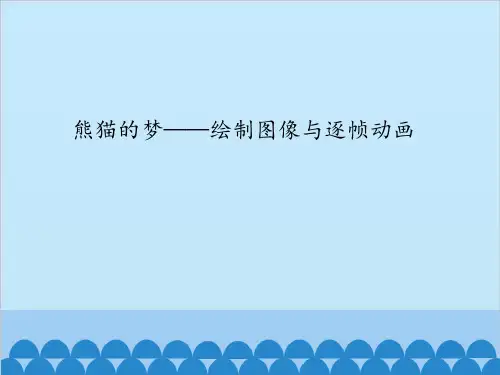用PPt制作动画实例.ppt
- 格式:ppt
- 大小:339.00 KB
- 文档页数:4

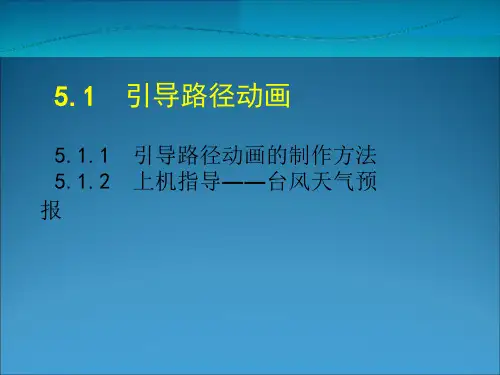

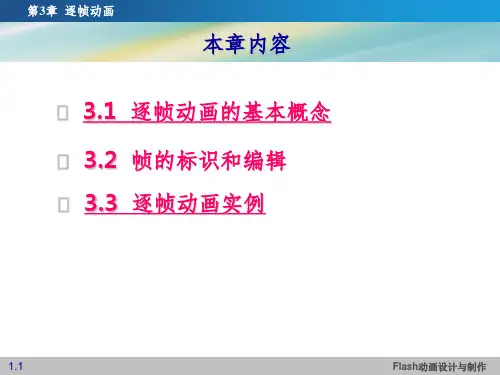


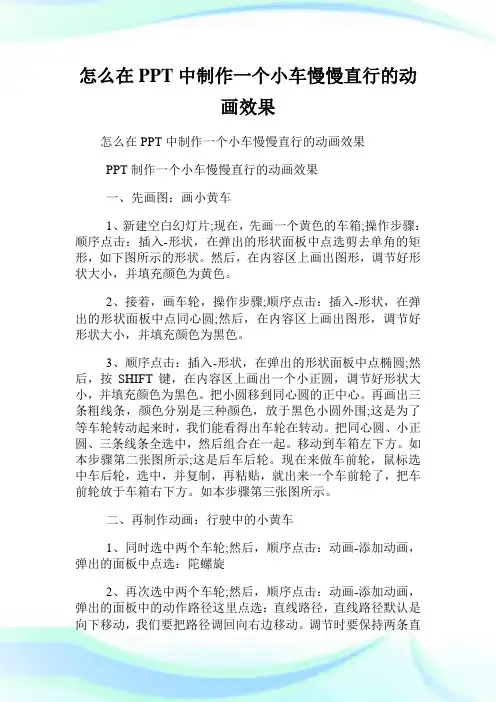
怎么在PPT中制作一个小车慢慢直行的动画效果怎么在PPT中制作一个小车慢慢直行的动画效果PPT制作一个小车慢慢直行的动画效果一、先画图:画小黄车1、新建空白幻灯片;现在,先画一个黄色的车箱;操作步骤:顺序点击:插入-形状,在弹出的形状面板中点选剪去单角的矩形,如下图所示的形状。
然后,在内容区上画出图形,调节好形状大小,并填充颜色为黄色。
2、接着,画车轮,操作步骤;顺序点击:插入-形状,在弹出的形状面板中点同心圆;然后,在内容区上画出图形,调节好形状大小,并填充颜色为黑色。
3、顺序点击:插入-形状,在弹出的形状面板中点椭圆;然后,按SHIFT键,在内容区上画出一个小正圆,调节好形状大小,并填充颜色为黑色。
把小圆移到同心圆的正中心。
再画出三条粗线条,颜色分别是三种颜色,放于黑色小圆外围;这是为了等车轮转动起来时,我们能看得出车轮在转动。
把同心圆、小正圆、三条线条全选中,然后组合在一起。
移动到车箱左下方。
如本步骤第二张图所示;这是后车后轮。
现在来做车前轮,鼠标选中车后轮,选中,并复制,再粘贴,就出来一个车前轮了,把车前轮放于车箱右下方。
如本步骤第三张图所示。
二、再制作动画:行驶中的小黄车1、同时选中两个车轮;然后,顺序点击:动画-添加动画,弹出的面板中点选:陀螺旋2、再次选中两个车轮;然后,顺序点击:动画-添加动画,弹出的面板中的动作路径这里点选:直线路径,直线路径默认是向下移动,我们要把路径调回向右边移动。
调节时要保持两条直线路径在同一水平线上。
3、选中车箱;然后,顺序点击:动画-添加动画,弹出的面板中的动作路径这里点选:直线路径,直线路径默认是向下移动,把路径调回向右边移动。
4、点击动画窗格;右边弹出小窗口;然后,鼠标点下第一个陀螺旋动画,右边显示小三角,点下小三角,弹出的列表中点计时。
弹出对话框,在重复这里的小三角点下,弹出的列表中点最后一项:直至幻灯片末尾。
在期间这里的小三角点下,弹出的列表中点快速1秒,这是设置车轮转动的速度。
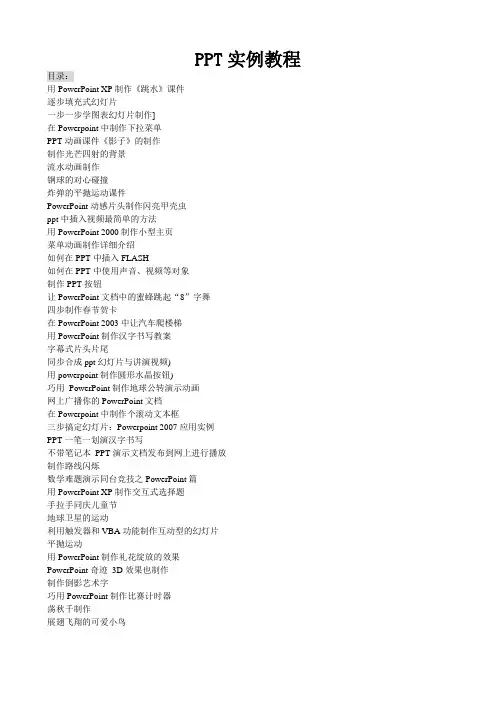
PPT实例教程目录:用PowerPoint XP制作《跳水》课件逐步填充式幻灯片一步一步学图表幻灯片制作]在Powerpoint中制作下拉菜单PPT动画课件《影子》的制作制作光芒四射的背景流水动画制作钢球的对心碰撞炸弹的平抛运动课件PowerPoint动感片头制作闪亮甲壳虫ppt中插入视频最简单的方法用PowerPoint 2000制作小型主页菜单动画制作详细介绍如何在PPT中插入FLASH如何在PPT中使用声音、视频等对象制作PPT按钮让PowerPoint文档中的蜜蜂跳起“8”字舞四步制作春节贺卡在PowerPoint 2003中让汽车爬楼梯用PowerPoint制作汉字书写教案字幕式片头片尾同步合成ppt幻灯片与讲演视频)用powerpoint制作圆形水晶按钮)巧用PowerPoint制作地球公转演示动画网上广播你的PowerPoint文档在Powerpoint中制作个滚动文本框三步搞定幻灯片:Powerpoint 2007应用实例PPT一笔一划演汉字书写不带笔记本PPT演示文档发布到网上进行播放制作路线闪烁数学难题演示同台竞技之PowerPoint篇用PowerPoint XP制作交互式选择题手拉手同庆儿童节地球卫星的运动利用触发器和VBA功能制作互动型的幻灯片平抛运动用PowerPoint制作礼花绽放的效果PowerPoint奇迹3D效果也制作制作倒影艺术字巧用PowerPoint制作比赛计时器荡秋千制作展翅飞翔的可爱小鸟用PowerPoint XP制作《跳水》课件学时,如需要花较少的时间制作课件,PowerPoint无疑是首选,基本上能满足演示型课件的制作。
本节以PowerPoint XP为例,制作一个小学五年级语文课件——跳水。
制作思路配合PowerPoint演示为主的特点,我们在这个课件中也是以文字演示为主,搭配插图和背景,增加课件的观赏性。
同时利用PowerPoint XP丰富的自定义动画效果,可为课件中的文字和图形增加动感和趣味。